Připojení k síti Wi-Fi pomocí softwaru EOS Utility
Pomocí softwaru EOS Utility můžete procházet snímky ve fotoaparátu a ukládat je do počítače. V nástroji EOS Utility můžete snímat vzdáleným ovládáním fotoaparátu a změnou nastavení fotoaparátu.
Připojení k počítači přes Wi-Fi
Tato část popisuje, jak připravit činnosti fotoaparátu v softwaru EOS Utility připojením fotoaparátu a počítače prostřednictvím Wi-Fi pomocí přístupového bodu kompatibilního s WPS (režim PBC).
- Nejprve zjistěte umístění tlačítka WPS a jak dlouho má být stisknuté.
- Navázání připojení Wi-Fi může trvat přibližně jednu minutu.
- Pokyny k ovládání počítače naleznete v návodu k použití počítače.
- Podrobnosti o připojení fotoaparátu ke kabelové síti LAN nebo používání přístupových bodů bez funkce WPS (režim PBC) naleznete v pokynech v části Základní nastavení komunikace.
Postup na fotoaparátu (1)
-
Stiskněte na fotoaparátu tlačítko
.
-
Vyberte možnost [
: Nastavení sítě].
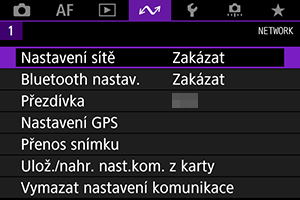
-
Vyberte možnost [Povolit].
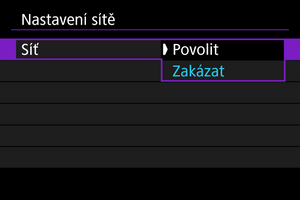
-
Vyberte možnost [Nastavení připojení].
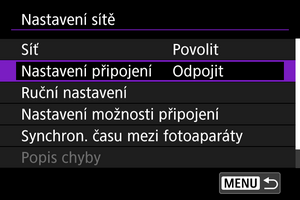
-
Vyberte [SET* Nespecifik.].
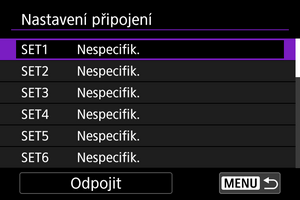
-
Vyberte možnost [Vytvořit s průvodcem].

-
Vyberte možnost [Online konfigurace].
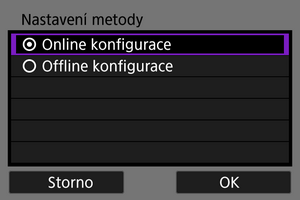
- Vyberte možnost [OK].
-
Vyberte možnost [EOS Utility].
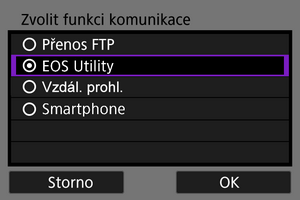
- Vyberte možnost [OK].
-
Vyberte možnost [Wi-Fi].
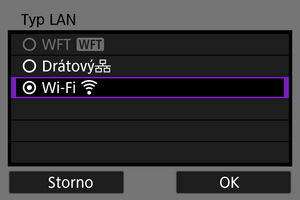
- Vyberte možnost [OK].
-
Vyberte možnost [Nová nastavení].

- Vyberte možnost [OK].
-
Vyberte možnost [Zapojit s WPS].

-
Vyberte možnost [WPS (režim PBC)].
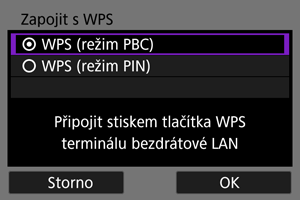
- Vyberte možnost [OK].
Postup na přístupovém bodě
-
Připojte se k přístupovému bodu prostřednictvím Wi-Fi.
- Stiskněte tlačítko WPS na přístupovém bodu.
Postup na fotoaparátu (2)
-
Vyberte možnost [OK].
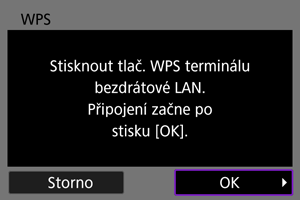
-
Vyberte možnost [Autom. nastavení].

- Vyberte možnost [OK].
-
Vyberte možnost [Zakázat].
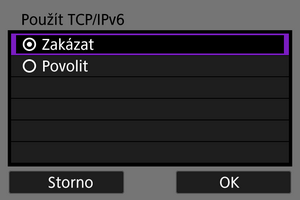
- Vyberte možnost [OK].
-
Stiskněte tlačítko
.
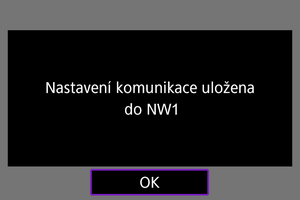
-
Vyberte možnost [Nová nastavení].

- Vyberte možnost [OK].
Podrobné informace o následných činnostech naleznete v části Konfigurace nastavení připojení softwaru EOS Utility.